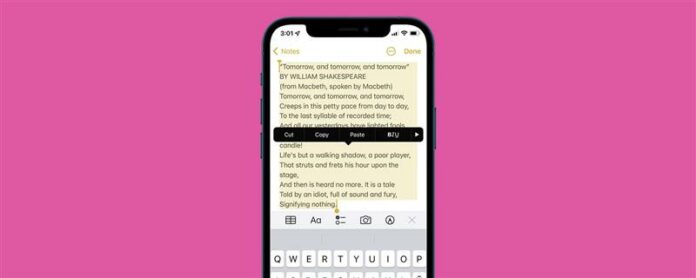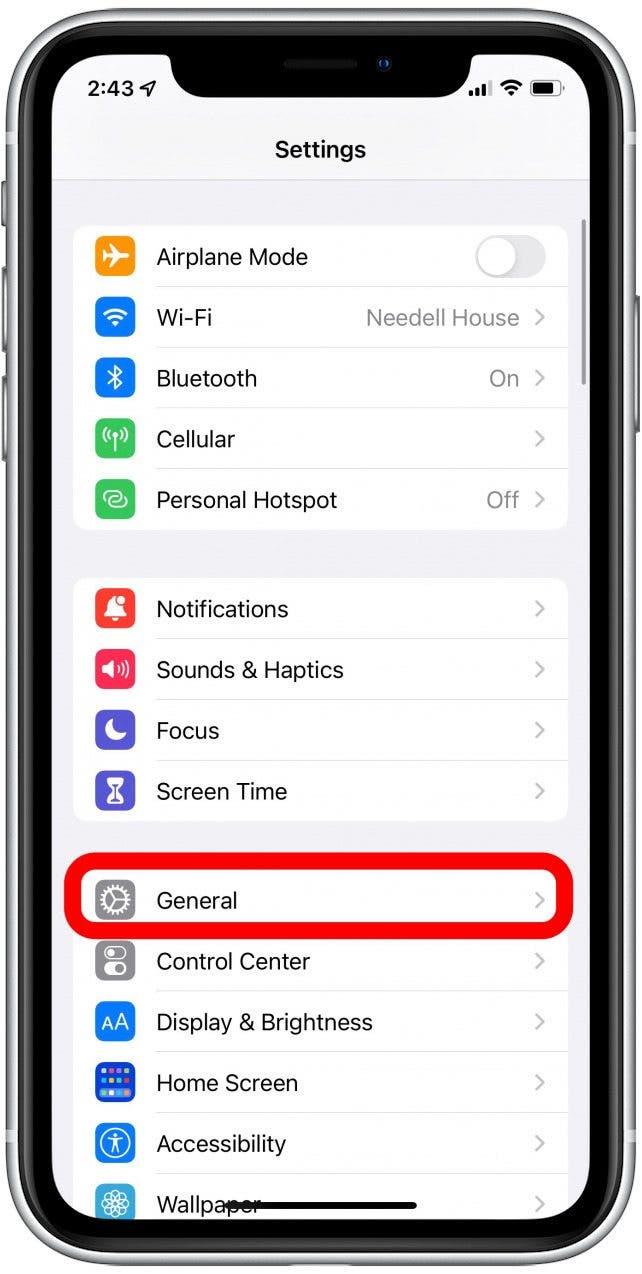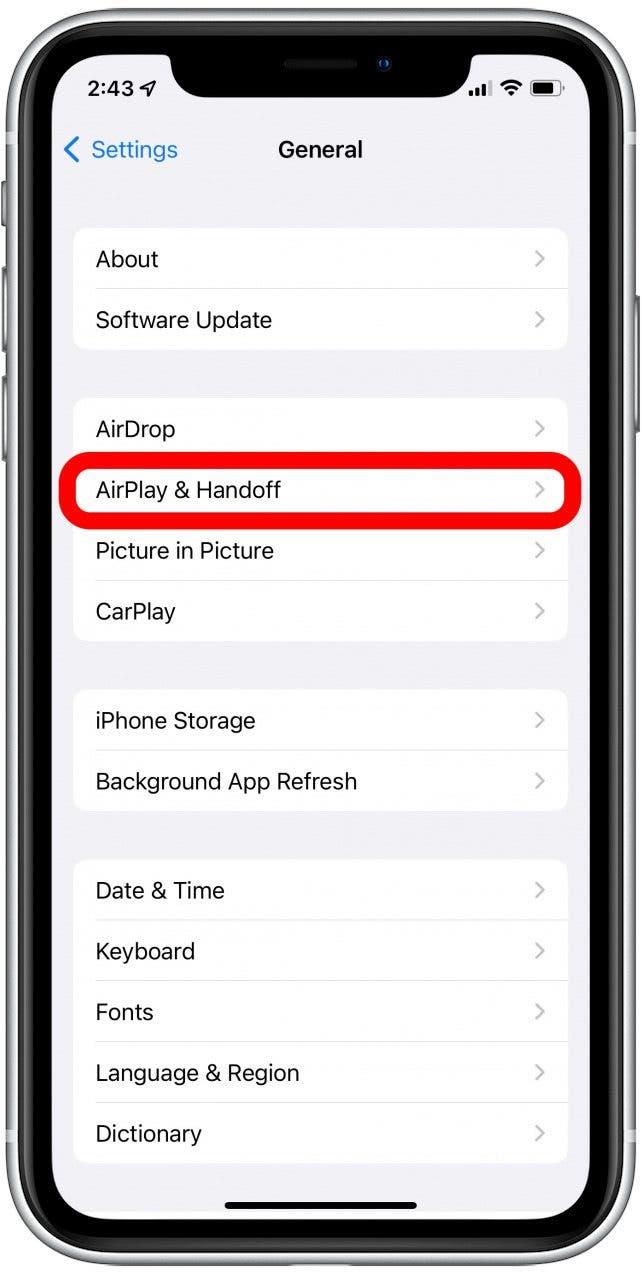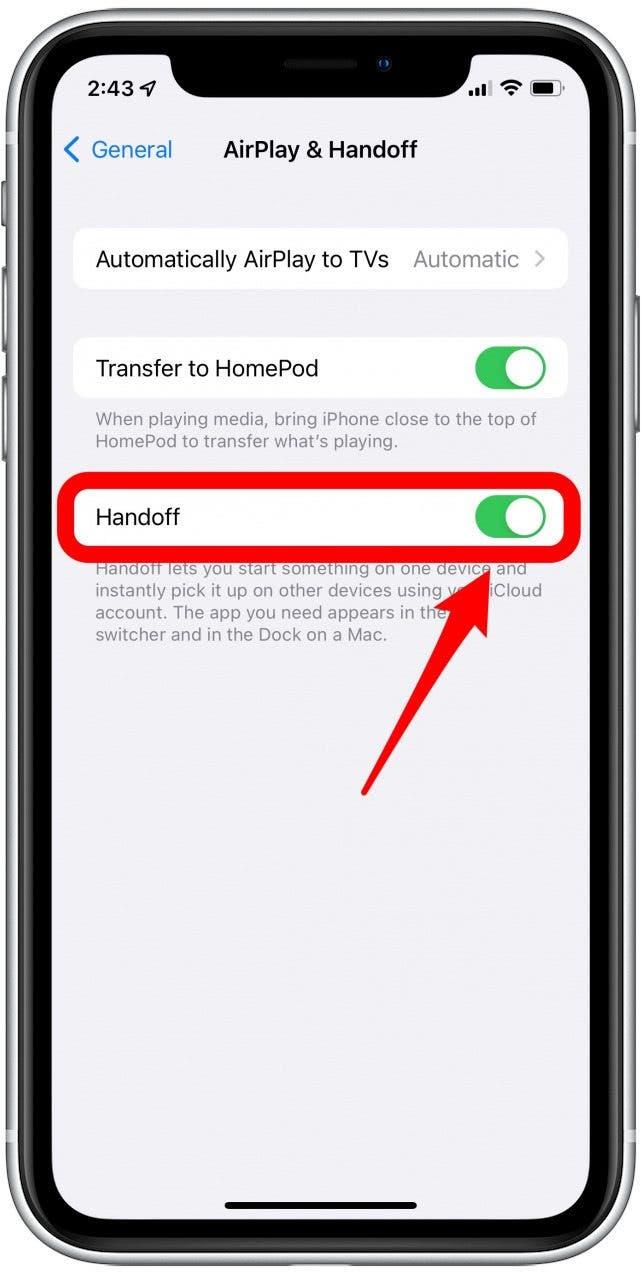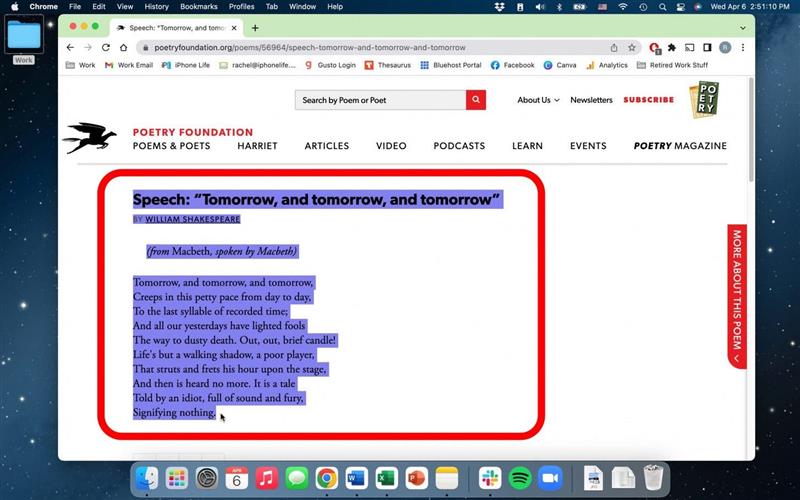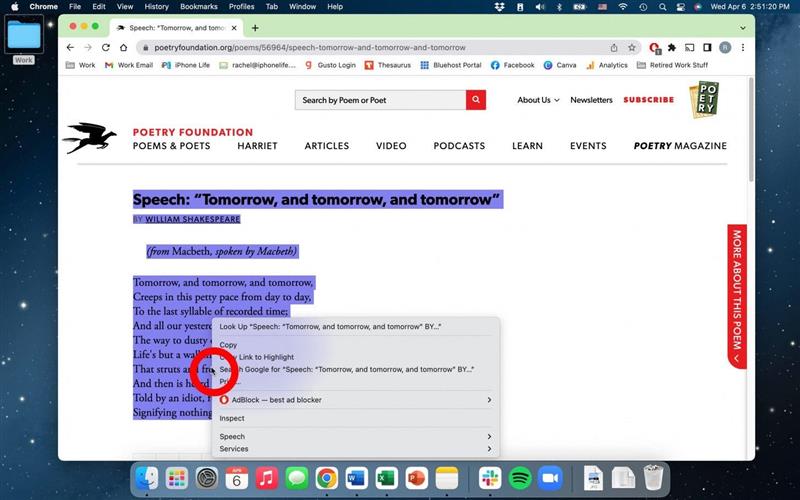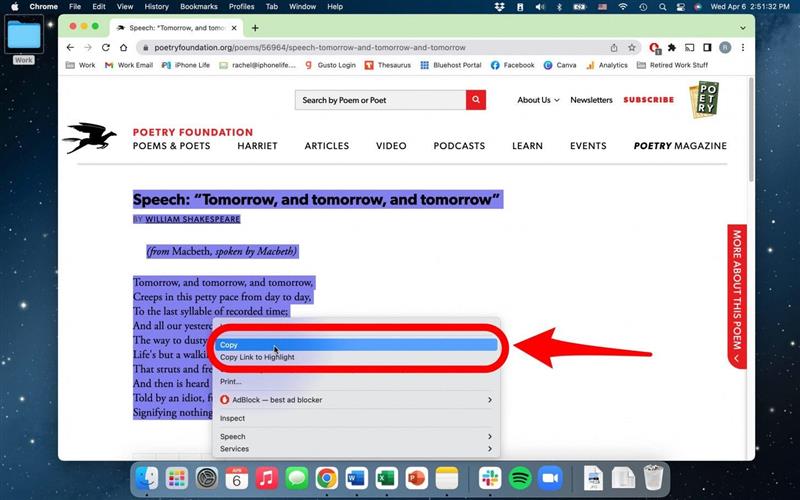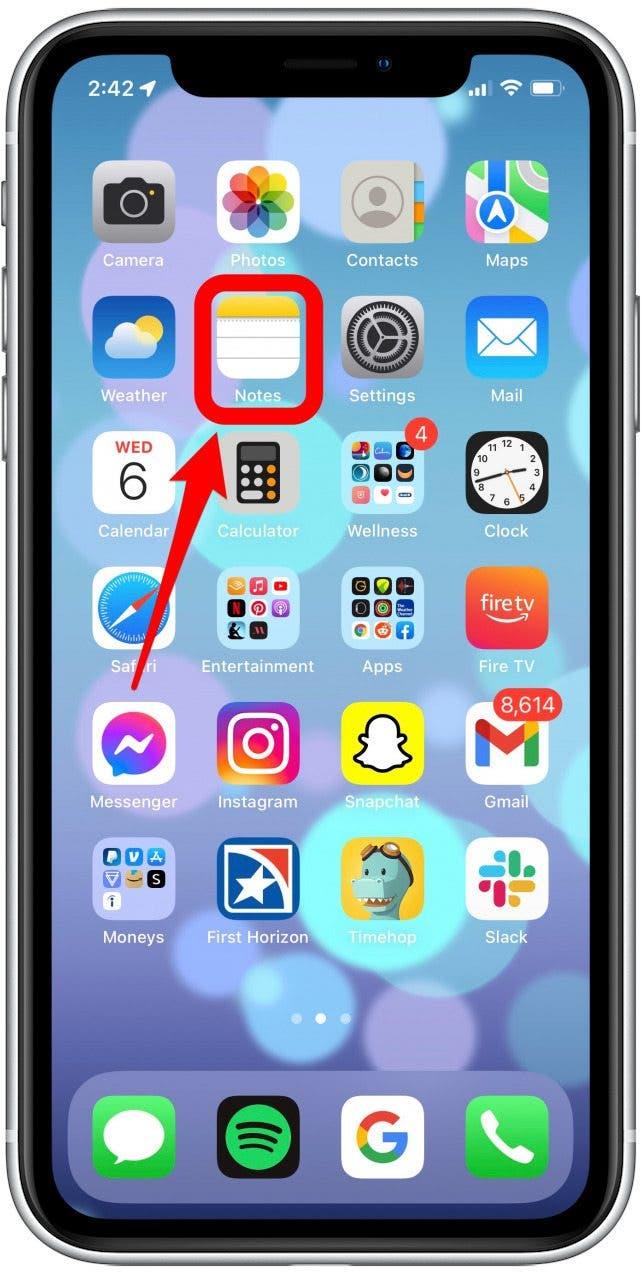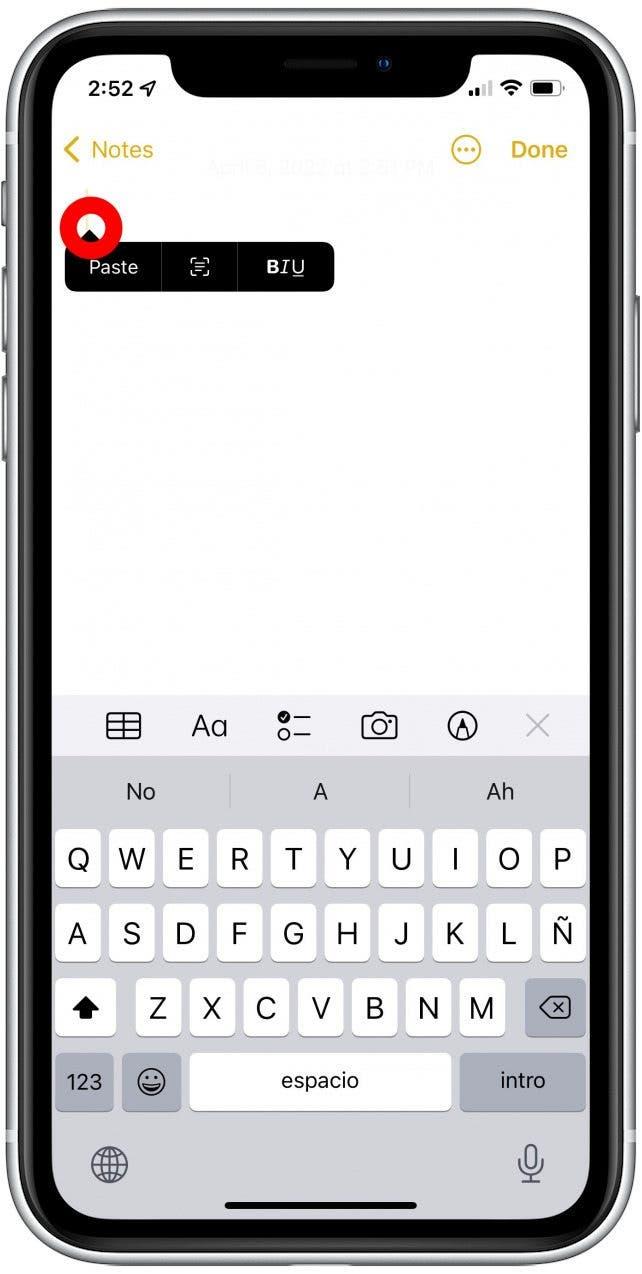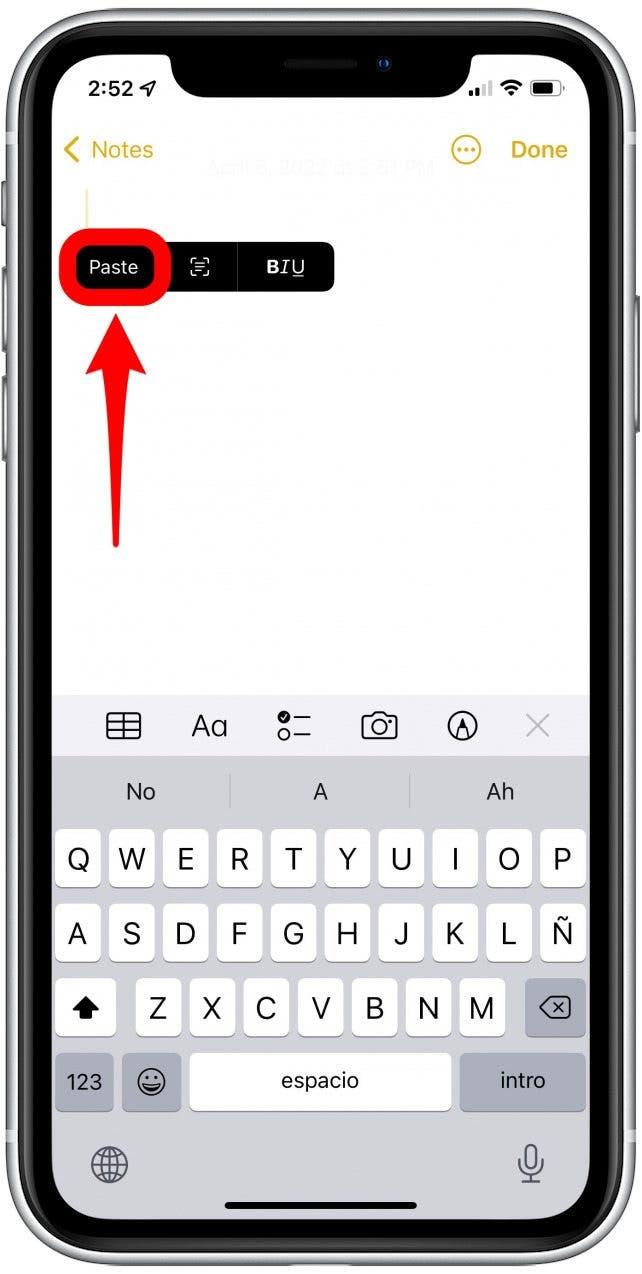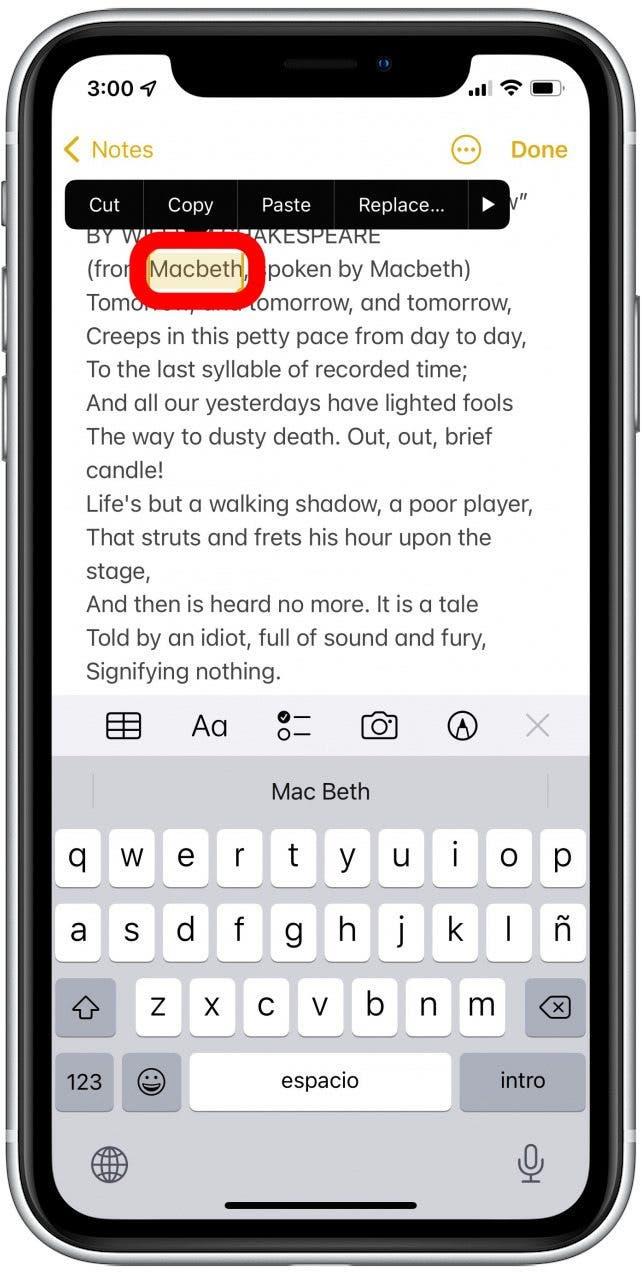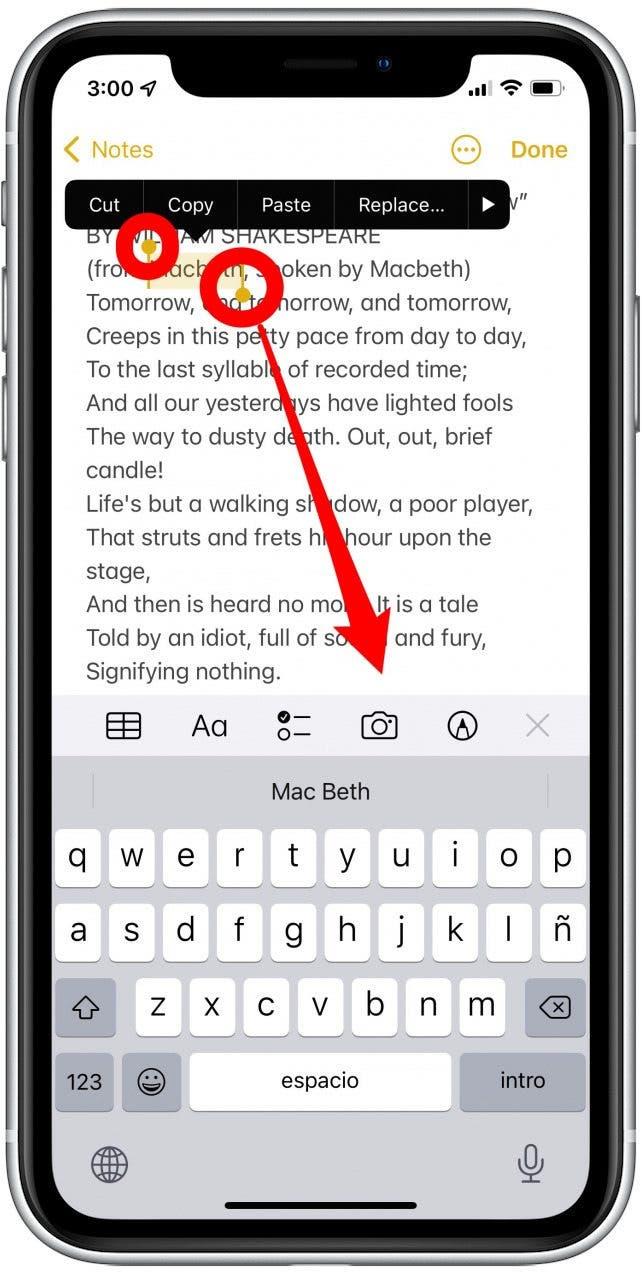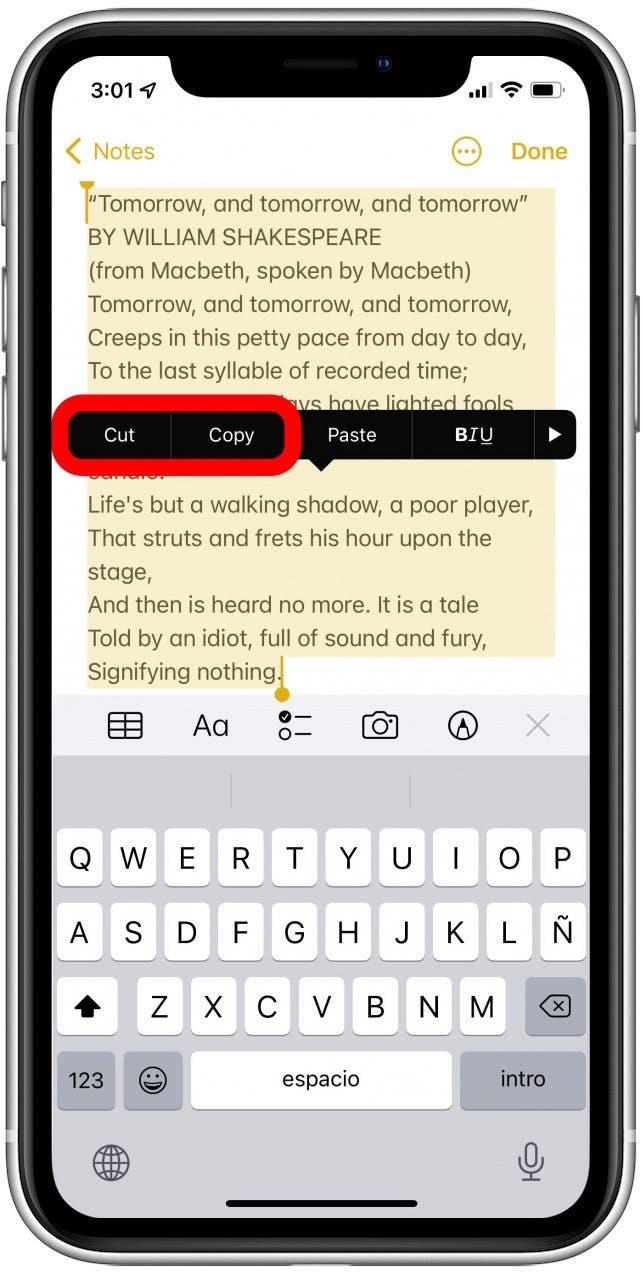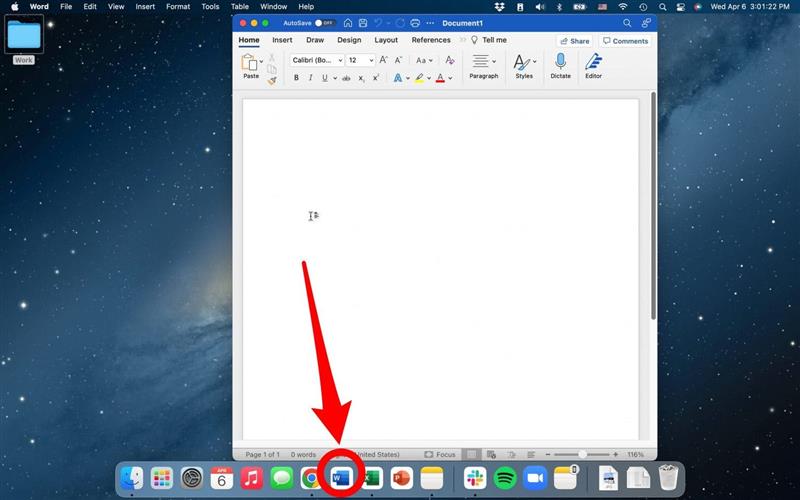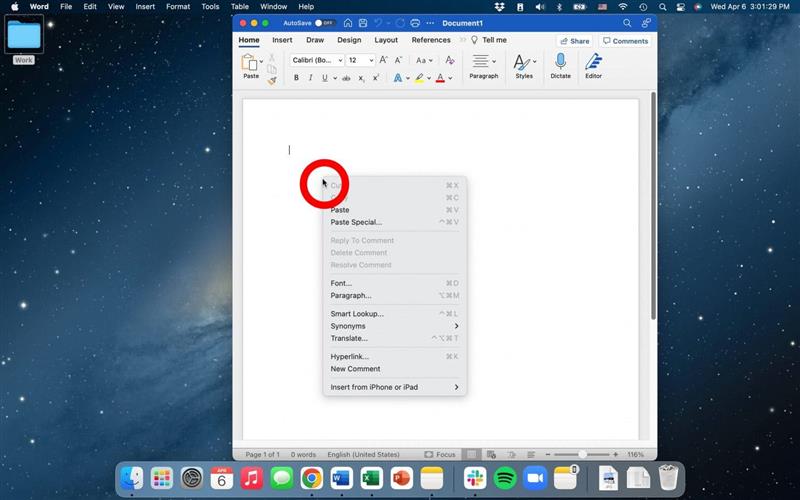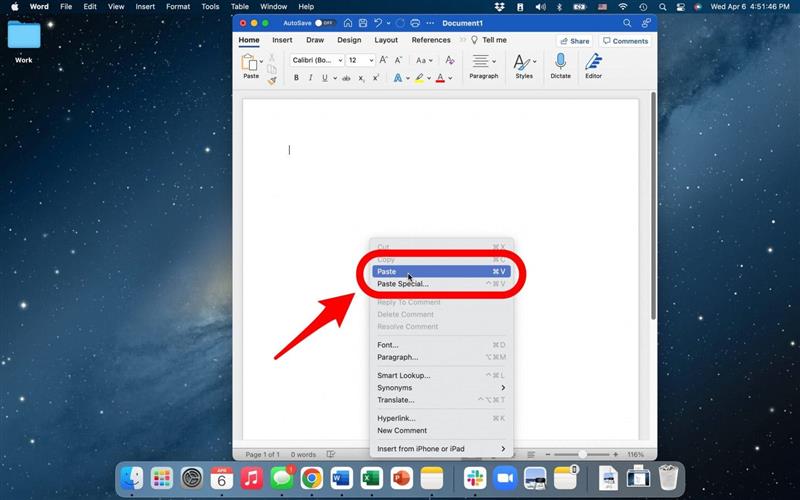Если у вас есть несколько устройств Apple, вы можете скопировать или вырезать что -то с одного устройства и вставить его на другое. Эта функция производительности чрезвычайно полезна для запуска чего -либо на одном устройстве и завершении его на другом устройстве. Apple называет это универсальным буфером обмена, и эта функция не может быть проще в использовании. Читай дальше что бы узнать!
Почему вам понравится этот совет
- копировать и вставить ссылки, фотографии и даже большой текст между устройствами супер быстро.
- вырезать и вставить между любым устройством Apple, вошли в ту же учетную запись iCloud.
Скопируйте на телефоне и вставьте на Mac с помощью Headoff
Чтобы универсальный буфер обмена работал гладко, убедитесь, что все ваши устройства подключены к Wi-Fi и зарегистрировано в той же учетной записи Apple ID . Далее вы захотите убедиться, что AirPlay & Headoff включается в настройках вашего iPhone. Сделать это:
- Перейдите в Настройки на вашем iPhone.
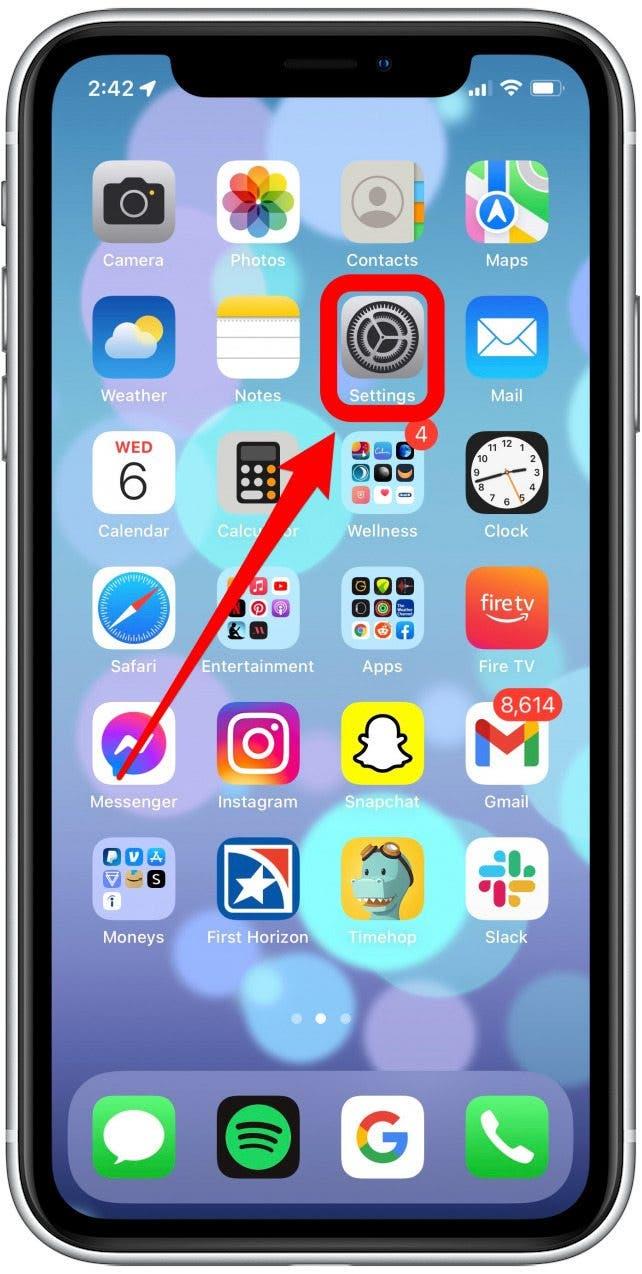
- Нажмите General .

- Нажмите Airplay & Headoff .

- Перевернуть передача на . Это будет зеленый, когда активируется.

Скопируйте по устройствам: Mac на iPhone или iPad и наоборот
Теперь, когда вы убедились, что вы вошли в свой Apple ID на всех устройствах, и вы включили передачу, вы сможете скопировать, вырезать и вставлять между различными устройствами. Давайте начнем с копирования с вашего Mac и вставки на ваш iPhone.
- Выделите текст или изображение, которое вы хотите скопировать или вырезать и вставить, нажав и перетаскивая с помощью мыши.

- щелкните правой кнопкой мыши в выделенном тексте.

- выберите копию или вырежьте в зависимости от ваших потребностей.

- Теперь откройте свой телефон в то место, которое вы хотите вставить (я выбрал приложение Notes ).

- нажмите на экран дважды , где вы собираетесь ввести, чтобы раскрыть меню.

- Нажмите вставьте .

Теперь ваш скопированный текст с вашего Mac должен появиться на вашем iPhone, как Magic.
Как скопировать на телефоне и вставить на Mac
Теперь давайте перейдем к противоположному пути и вставьте текст или изображения с iPhone или iPad на ваш Mac.
- Выделите текст или изображение, которое вы хотите скопировать или вырезать, дважды нажав его, чтобы раскрыть меню.

- Перетащите ручки курсора, чтобы выделить текст.

- нажмите Cut или копируйте в зависимости от ваших потребностей.

- Теперь откройте свой Mac в то место, которое вы хотите вставить.

- щелкните правой кнопкой мыши , чтобы раскрыть меню.

- Нажмите вставьте .

И это все, что нужно! Я использую эту функцию каждый день, и если у вас также есть несколько устройств Apple, которые вы используете регулярно, вы также можете найти ее полезным! В целом, универсальный буфер обмена делает копирование и вставка вещей с одного устройства другому смехотворно простым. Если вам понравился этот совет, не забудьте подписаться на наш наконечник дня , чтобы узнать больше крутых и полезных трюков Для работы с устройствами Apple.